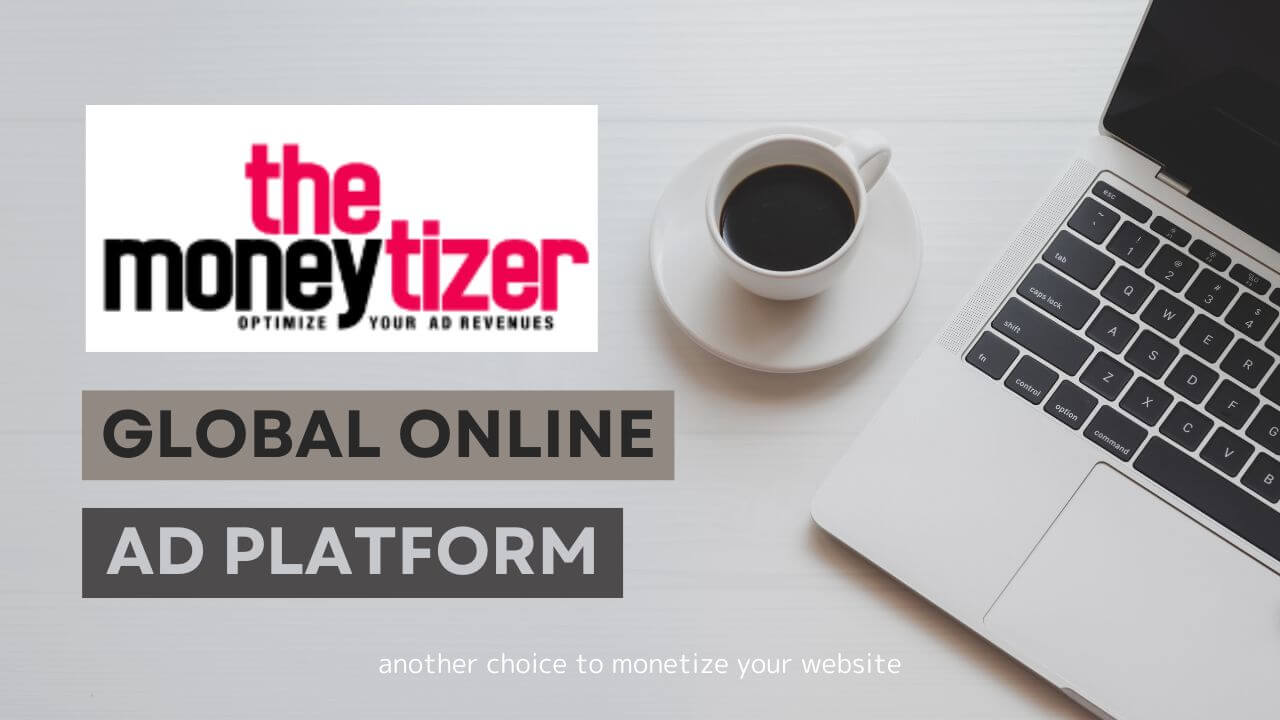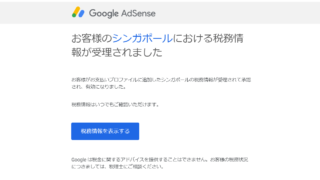「ウェブ収益が伸び悩んでいませんか【The Moneytizer】」
先日、このブログの「お問い合わせ」に「The Moneytizer」という会社から、突然メールが届きました。

どうせSEO対策関係の会社からのセールスメールでしょ。
とは思ったものの、一応内容を確認してみると、「国際アドネットワークがすべて無料で収益増加のサポートをする」とあります。

いやいや、そんなうまい話ないでしょ!
だいたい「The Moneytizer」なんて聞いたことないし。
SNSで散々詐欺メッセージを受け取っていたこともあり、正直な話、期待値ゼロで「The Moneytizer」を検索してみました。
すると、どうやらそんなうまい話が本当にあるようで、Googleアドセンスの代替にもなるし、アドセンス以上の収益も見込めるとの報告まで見つかりました。

これはもうやるしかないでしょ!
ということで、すぐにメールに返信し、この度当サイトにも「The Moneytizer」を導入する運びとなりました。
今回の記事では、
- The Moneytizerとは
- The Moneytizerの登録&初期設定の仕方(スクリーンショット付き)
- 広告の貼り方:Googleアドセンスやアフィリエイト広告との併用
ついて紹介します。

The Moneytizerは、私のように招待メールを受け取った人はもちろん、単にサイトの収益化に役立つものを探しているだけという個人ブロガーさんにも、おすすめのサービスです。
The Moneytizerとは
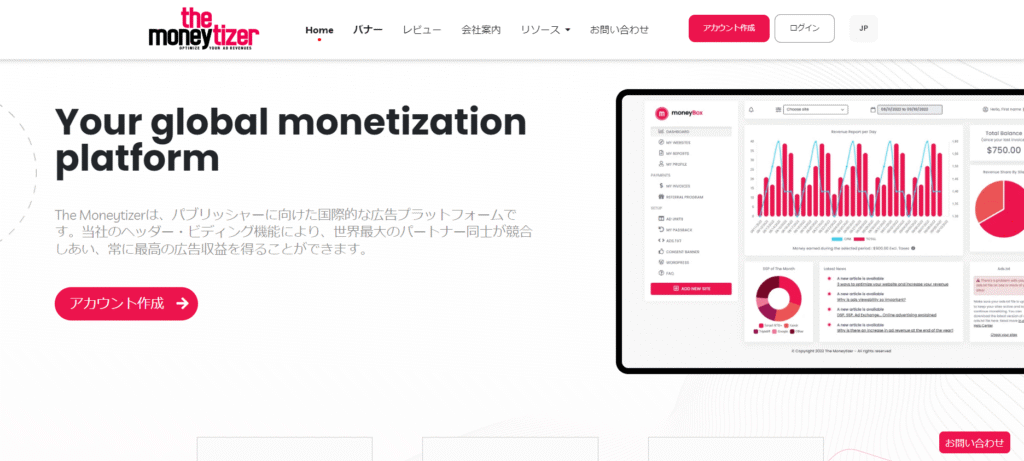
The Moneytizerは、2014年にフランスで設立されたオンライン広告配信サービスを提供するプラットフォームです。
2024年6月の時点では、世界52か国で6万人を超えるパブリッシャー(ウェブサイトの所有者)がThe Moneytizerのサービスを利用して収益を上げています。
日本でのサービス開始は2022年。2023年には日本語のサイトも完成し、日本人スタッフによる招待メールといったプロモーション活動も手伝って、急速に登録者数を伸ばしてきているようです。
The Moneytizerの特徴
The Moneytizerのシステムは2024年以降のGoogleアドセンスとよく似ています。
広告の種類
配信される広告はインプレッション型のバナー広告で、一定時間広告が表示されるだけで収益が発生します。
なお、The Moneytizerでは世界中の50以上のパートナーがコンペを行うヘッダービディング方式で広告スペースを販売しているため、最高のインプレッション単価を保証しています。
システムの導入と運用までの流れ
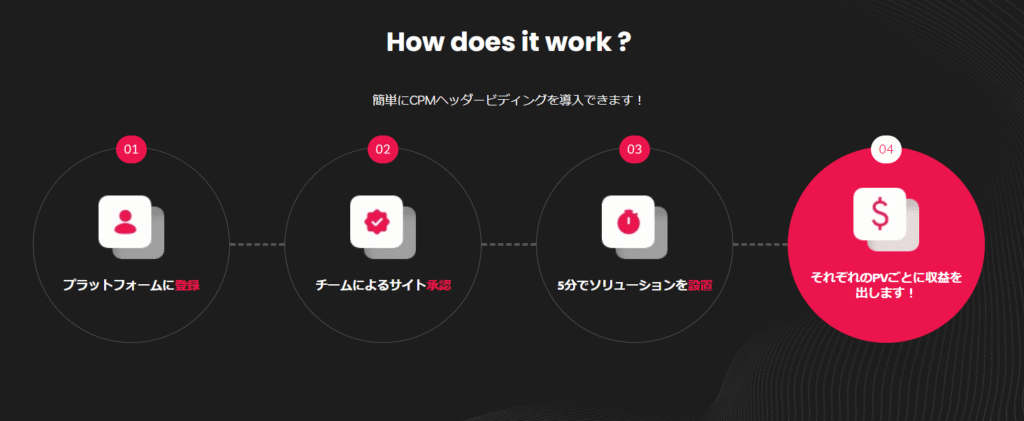
- 公式HPからプラットフォームに無料登録。(すぐに登録したい人は次項の「登録から初期設定まで」へジャンプ!)
- アカウント作成後、
- ads.txtの設置
- CMPの設置
- プロフィールの入力
- 初期作業が完了するとThe Moneytizer側で承認審査。
- 承認メールが届いたら、最後にサイトに広告タグを設置。
あとは広告が掲載されるのを待つだけです。
承認審査基準
一般的にはGoogleアドセンスよりも緩いと言われていますが、HPのFAQには以下のような条件が掲載されています。
- 独自ドメインを所有
- サブドメインやサブディレクトリ、サーバーにアクセスできないサイトは不可
- 高品質で最新のコンテンツと十分な記事数を保有
- 登録時の30日前に最低30,000のユニークビジターあり
- ストリーミングサービス、違法ダウンロード、著作権を尊重しないサイト、性的コンテンツ、暴力、出会い系サイト、ソーシャルネットワーク、ギャンブルサイトを提供または共有するサイト、ソーシャルメディアチャンネル(Youtubeチャンネルなど)は不可
収益の支払いとプロセス
The Moneytizerの収益はドルまたはユーロ建てで、銀行口座(国際電信送金)、またはPaypalに振り込まれます。(プロフォール入力の際に一緒に設定)

円安のときは、これが地味に嬉しい!
収益が50ドルに達した翌月の10日に、まず自動で収益証明書が作成され、さらに収益証明書が発行された60日後に支払いが行われます。
サポート体制
The Moneytizerでは、広告収益の最適化を専任のアカウントマネージャーが管理しています。
また、6ヶ国語以上に対応しており、質問や問題があった場合、メール等での相談も可能です。

日本人スタッフが在籍しているのは、本当に心強いです。
私の場合、初期設定の作業で問題が起こった時もすぐに対応してもらえました。
その他
The Moneytizerでは、Googleアドセンスを始めとするその他のオンライン広告との併用が可能です。

特に「何度やってもアドセンスの審査に通らない」「アドセンスやアフィリエイト広告以外にも広告収入を増やしたい」という人は、物は試しにThe Moneytizerに登録してみませんか?
登録から初期設定まで
お世話になっております。 国際アドネットワーク「The Moneytizer」の○○と申します。 今回ご連絡を差し上げたのは、収益増加のサポートをさせていただきたく思いご連絡をさせていただきました。
弊社の「クリックなし」で収益の得られるインプレッション型バナー広告を掲載し、ウェブ広告の収益を増大していただけませんでしょうか。
実際に貴サイト「○○○○」を拝見させていただいた際に、広告設置位置及びフォーマットの種類などの見直しなどで、さらなる収益増加につながる広告最適化が可能だと考えております。
弊社のタグの使用やサポート、他社とのご併用に関しましては全て無料ですので、お気軽にお試しをしていただけます。
特典付きご登録URL等の詳細・ご相談はメール・Web会議にていつでも受け付けております。
何卒宜しくお願い致します。
もし上のような招待メールが届いていれば、すぐに返信しましょう。

担当の人がしっかりとサポートしてくださるので、登録から広告の設置まで本当にあっという間です。
たとえ招待メールが届いていなくても、心配はいりません。
公式HPにも説明はありますが、以下の手順に従えば、5ドルのおまけつきで、誰でも簡単に手続きを始められます。
ステップ1:アカウントの作成
1.The Moneytizerの公式HPにアクセスし、「アカウント作成→」ボタンをクリック。
2.以下のようなポップアップが出てくるので、姓・名・Email・パスワード・パスワードの再確認の項目に必要事項をローマ字(英語)で入力。
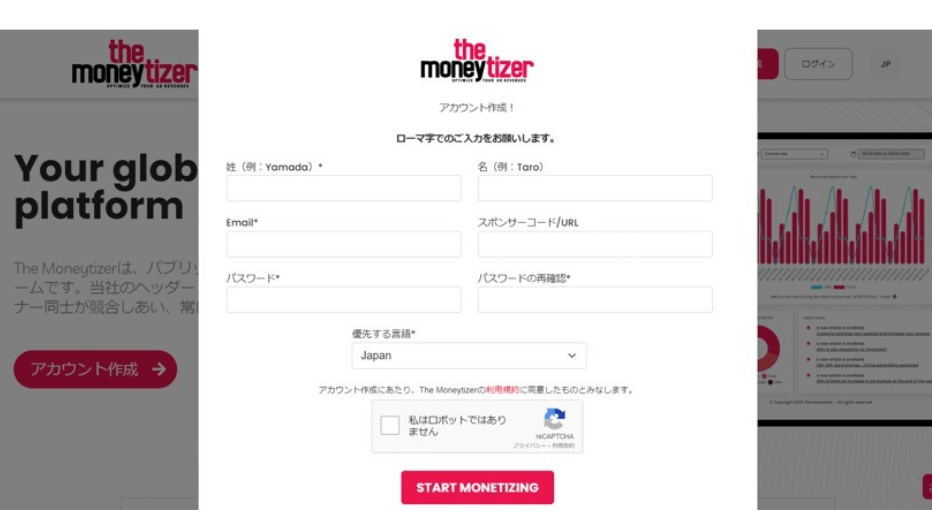
3.「優先する言語」が「Japan」になっていることを確認し、「私はロボットではありません」にチェックを入れたのち、「START MONEYTIZING」ボタンをクリック。
ステップ2:ウェブサイトの登録
1.アカウント登録が完了すると、「Welcome to The Moneytizer」というメールが届くので、中にある「Register your website」ボタンをクリック。
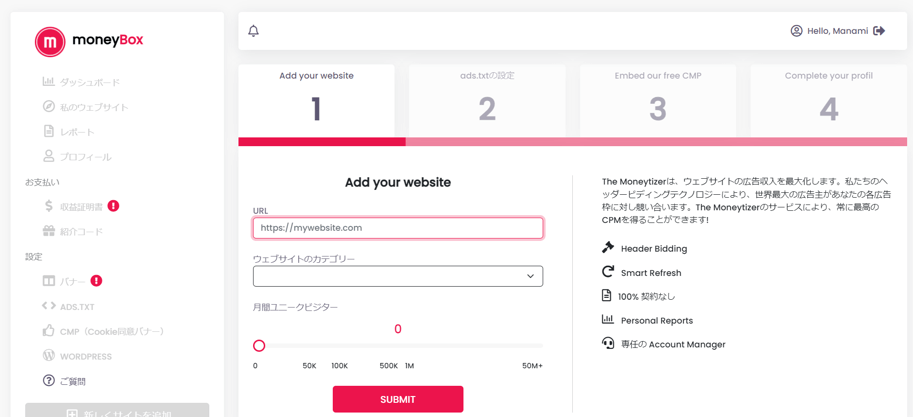
2.上の画面に自身のサイト情報を追加。
- URL:ウェブサイトのURLを入力
- ウェブサイトのカテゴリー:最も近いカテゴリーを選択
- 月間ユニークビジター:赤丸を右にスライド。最低値は確か10K(10,000) だったはず
3.「SUBMIT」ボタンをクリック。
ステップ3:ads.txtの設定
サイト情報の登録が完了すると、「ads.txtの設定」画面に移ります。
「ads.txt」とは、オンライン広告詐欺や不正広告を防ぐためのテキストファイルです。
The Moneytizerではads.txtの設置が必須で、自動設定と手動設定の2種類から選べるようになっています。
Cocoon テーマで設定(手動設定)

私は、使っているCocoonテーマにads.txtの設定機能が付いていたのと、既にGoogleアドセンスのads.txtもCocoonで設定済みだったので、この方法を選びました。
サーバーとかのコードに触るのはちょっと…という人にも安心簡単な方法です。
なお、プラグインでの設定はCocoonとは相性が悪そうです。
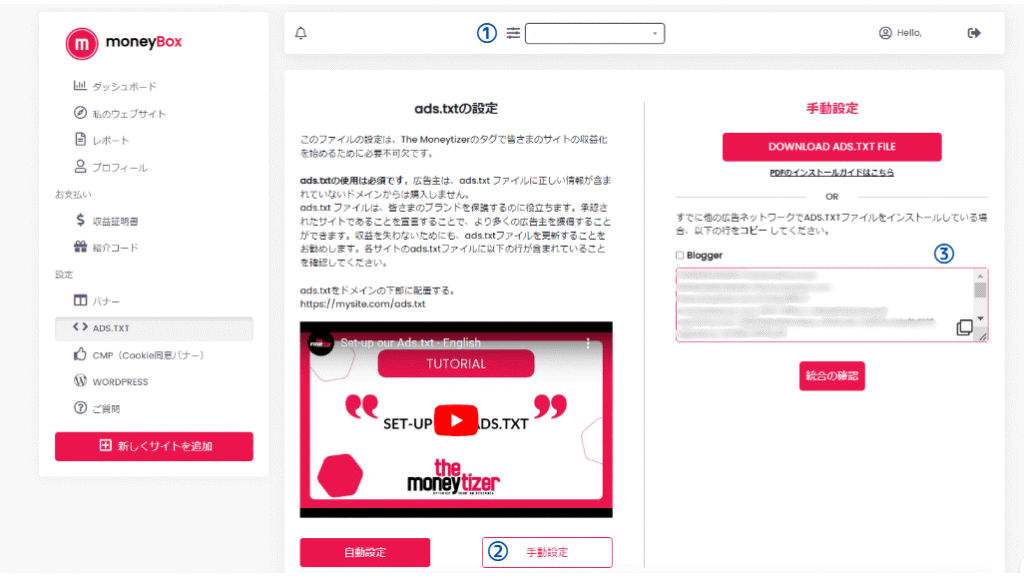
1.画面上部中央のサイト名が自分のものになっているか確認。
2.「手動設定」ボタンをクリック。
3.「Blogger」横にチェックを入れ、赤枠内のコードをコピー。
4.別タブでサイトのダッシュボードを開き、「Cocoon設定」→「広告」をクリック。
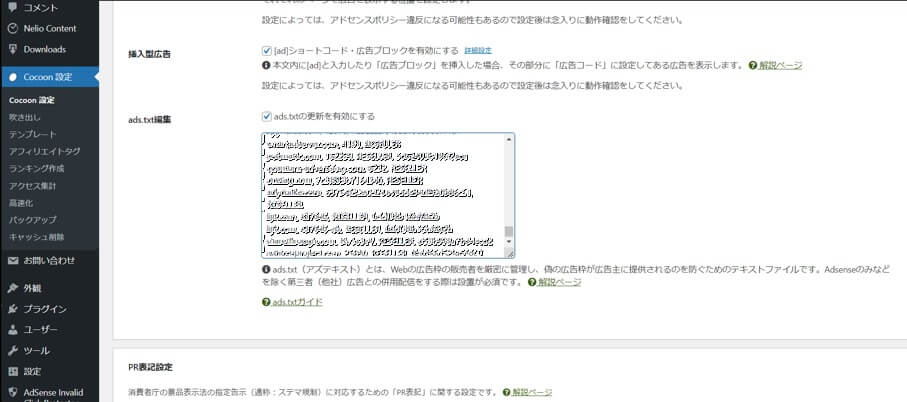
5.「ads.txt編集」の枠内にコピーしたads.txtを貼り付け、ページ下部にある「変更をまとめて保存」ボタンをクリック。
6.The Moneytizerのads.txt設定画面に戻り、「統合の確認」ボタンをクリック。「ads.txtは統合され、最新の状態です!」というメッセージが現れたら完了です。
ところが、私が受け取ったのは「ads.txtの一部行が抜けています。」というメッセージ!
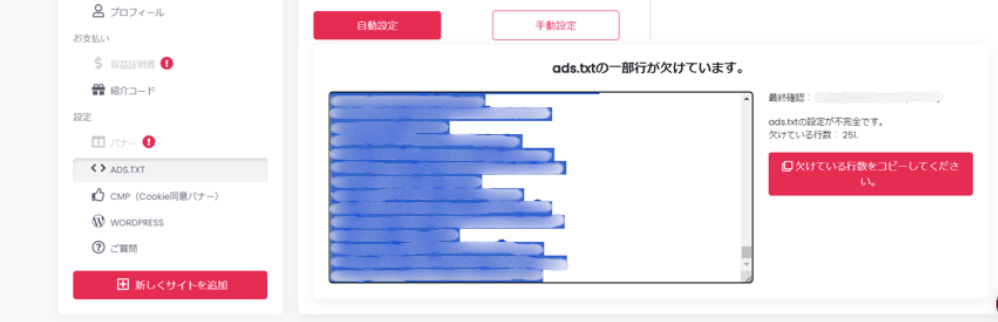
そんな時は画面の指示通り、「欠けている行数をコピー」し、Cocoonの「ads.txt編集」の枠内に追加ペースト、「変更を保存」して、再度「統合を確認」。
それでようやく「ads.txtは統合され、最新の状態です!」というメッセージが現れました。(ふぅ~)
ステップ4:CMPの設定
「CMP」とはConsent Management Platformの略で、サイトやアプリのユーザーから、個人データの収集に関する同意を得るためのプラットフォーム(Cookieの同意バナー)を意味します。
日本では必須ではありませんが、世界的に個人情報保護への関心が高まり、CMP関連の規制が施行されている現状を鑑みる限り、設置しておいたほうがいいでしょう。
Cocoon テーマで設定
CMPもCocoonのサイトなら簡単に設定できます。
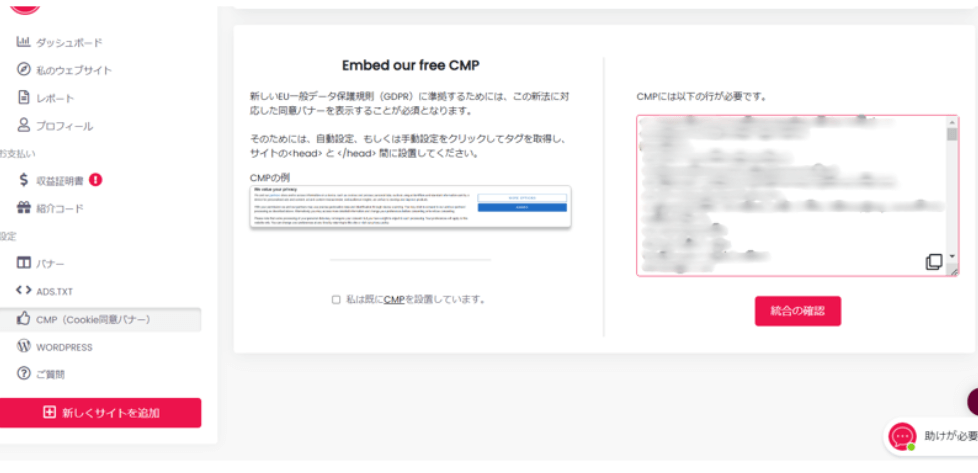
1.ads.txtを設置したとき同様、赤枠内のコードをコピー。
2.「Cocoon設定」→「アクセス解析・認証」をクリック。
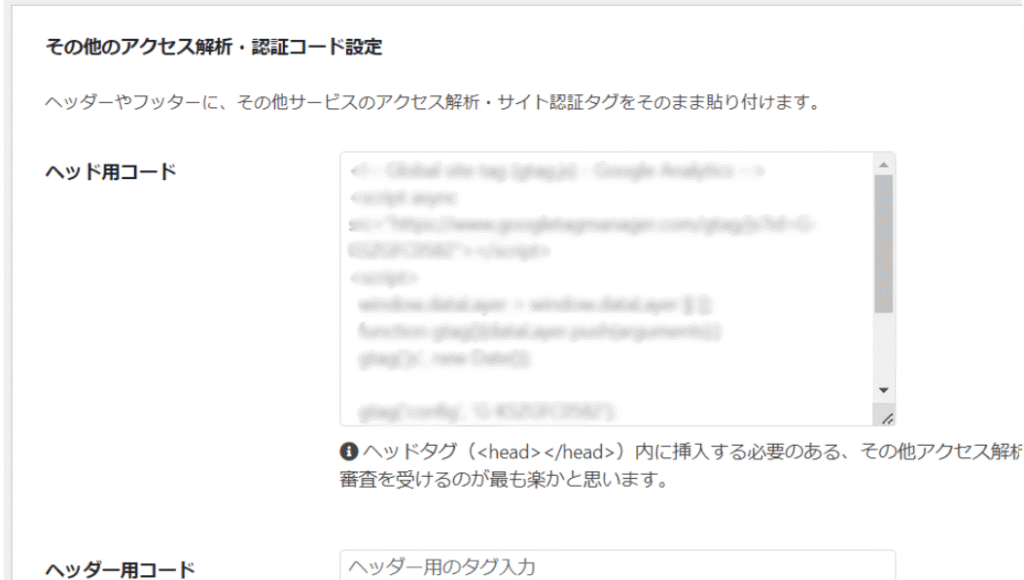
3.「その他のアクセス解析・認証コード設定」内の「ヘッド用コード」に先ほどコピーしたコードを貼り付けて、「変更をまとめて保存」ボタンをクリック。
4.The MoneytizerのCMP設定画面に戻り、「統合の確認」ボタンをクリック。
5.ポップアップ画面で「コンセントバナーはうまく統合されています」をクリック。
6.「統合の確認」ボタンの下に「CMPは統合されています!」と表示されれば、設定は完了。
なのに、私の場合、またまた問題発生!ステップ3の後、何度やっても以下のようなエラーメッセージが出てきます。
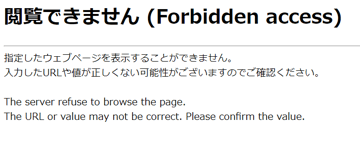
散々、あれこれ試した後、招待メールをくれた担当者に泣きついたところ、サポート担当者からすぐに返信が来て「CMPの設定につきまして、私の方で設定を完了させていただきました。」とのこと。(助かった~。)

招待メールからの登録・設定じゃないなくて、サポート担当者がいない人は、スクリーン右下の「助けが必要ですか?」と書かれたチャットボタンを押すと、AIが詳しい手順を説明をしてくれます。
それでも問題が解決しないときは、これまたAIがサポートチケットを作成するリンクを送ってくれるので安心です。
CMPの設定がうまくいかないときのその他の対処法
他にも以下のような方法で、エラーが解消されることがあります。
- キャッシュを削除してみる
- すべてのプラグインを無効化し、1つずつ有効化しながらエラーの原因になっているプラグインがないか探る
- レンタルサーバーのWAF設定をいったんOFFにする(ConoHa WINGの場合)
- 【外観】→【テーマファイルエディター】→【Cocoon】→【header.php】とクリックし、<head>の直後にコードを貼り付け
ステップ5:プロフィールとお受け取り情報の入力
ここまでくれば、もうゴールは目の前です。
1.左の「プロフィール」をクリックして、各項目にローマ字(英語)表記で必要事項を入力します。
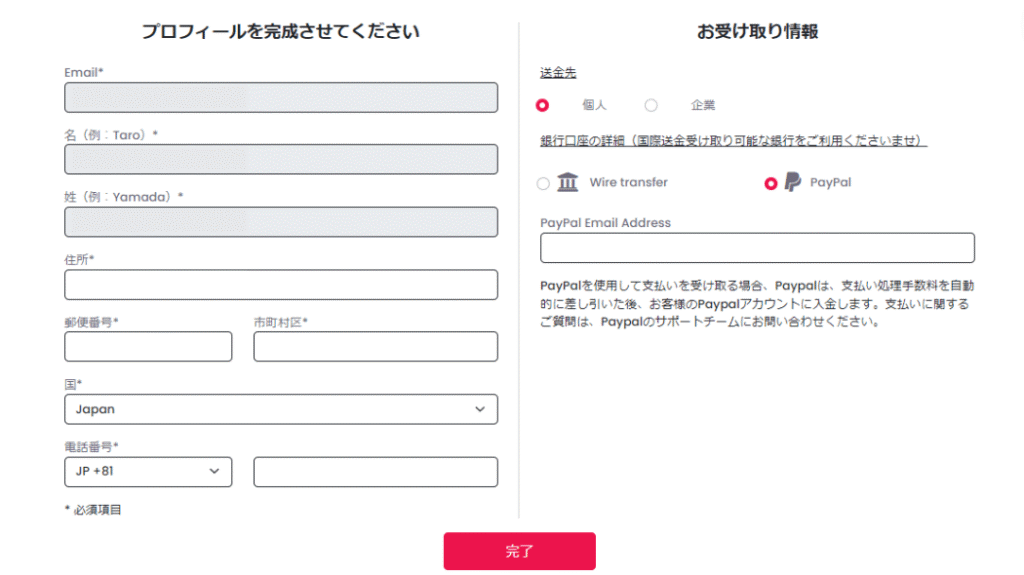
プロフィール情報を記入する際の注意点:
- 市町村区:市町村区名ではなく、都道府県名を入力
- 郵便番号&電話番号:ハイフンなし
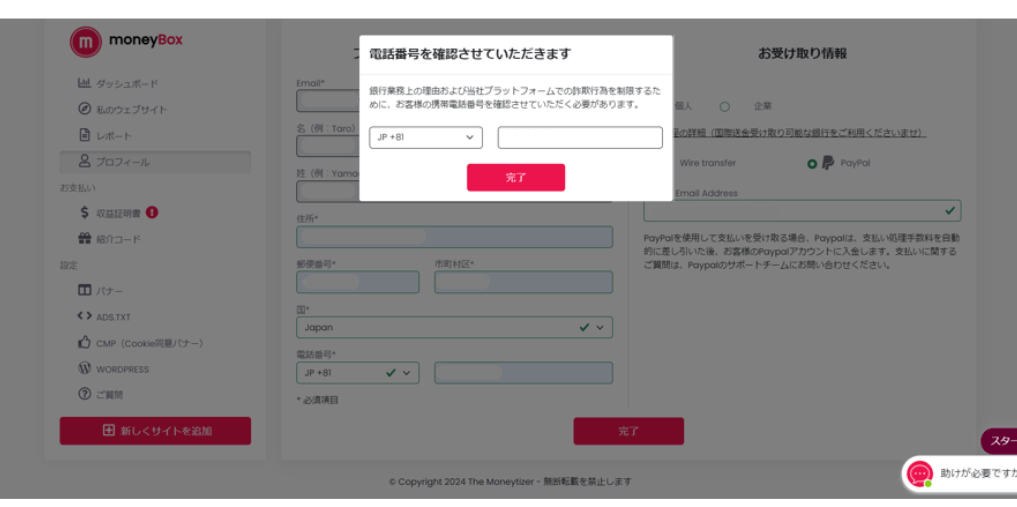

この記事を書くにあたって、スマホの着信履歴を調べたら、それっぽい番号(アメリカのトールフリーナンバー)が載ってたので、確かに電話はあったんでしょうが、通話時間が6秒ってことで、ほとんど記憶に残ってない…。
お受け取り情報:
国際電子送金に慣れていない人にはPaypalがおすすめです。
受け取りが圧倒的に簡単なうえ、入力する情報も少なくて済みます。
これで初期設定は完了です。
審査結果は、通常数時間~数日後にメールで届きます。

招待メールをもらって手続きをした人には、おそらく承認メールは来ないでしょう。
というのも、どうも「招待メール=承認済み」のようなので。
(「私のウェブサイト」の「Status」欄にも早々に緑のチェックマークが入っていました。)
承認審査に落ちた⁉
残念ながら、中には承認審査に落ちてしまう人もいます。
ただ、あきらめるのはまだ早い!
再審査の申請をすることは可能ですし、「お問い合わせ」からサポートチームに連絡して、「一発逆転承認された」という人もいます。
きっとGoogleアドセンスよりも承認基準が緩そうだと言われるゆえんは、こういうところにあるのでしょう。
広告タグの設置
承認後、広告タグの設置は、「私のウェブサイト」から行います。
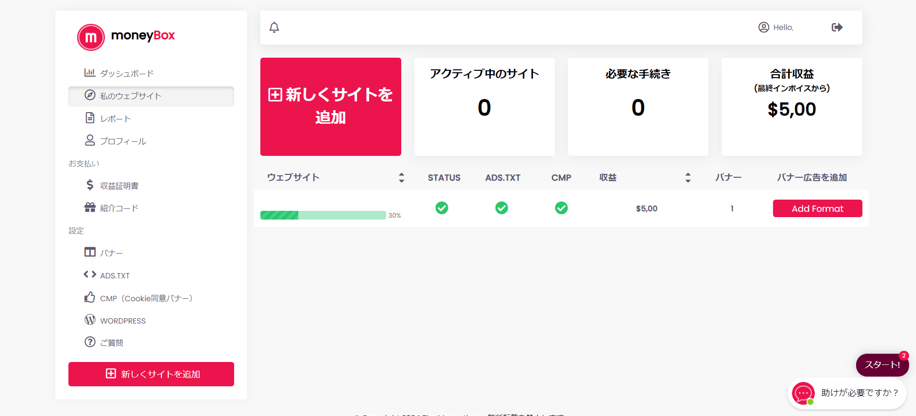
1.「Add Format」をクリック。
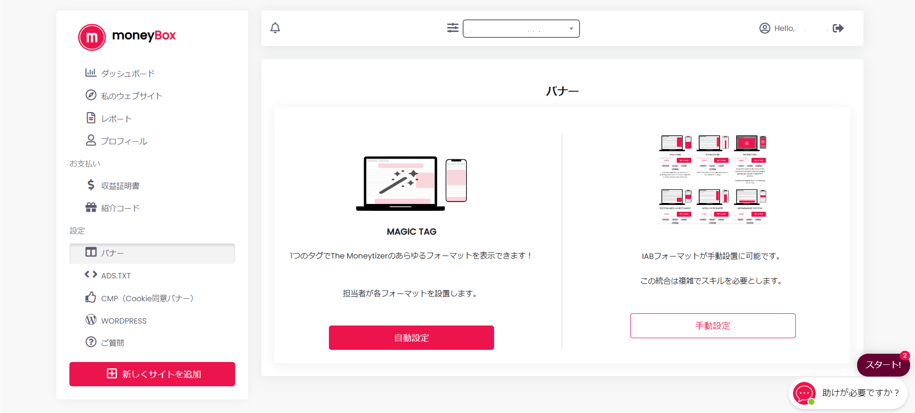
2.「自動設定」と「手動設定」の2種類から、設定方法を選択。

既にアフィリエイト広告やGoogleアドセンス(それも制限付きの自動広告)を使っている私は、サイトが広告だらけになったり、デザインが崩れるのが嫌だったので、手動設定を選択しました。
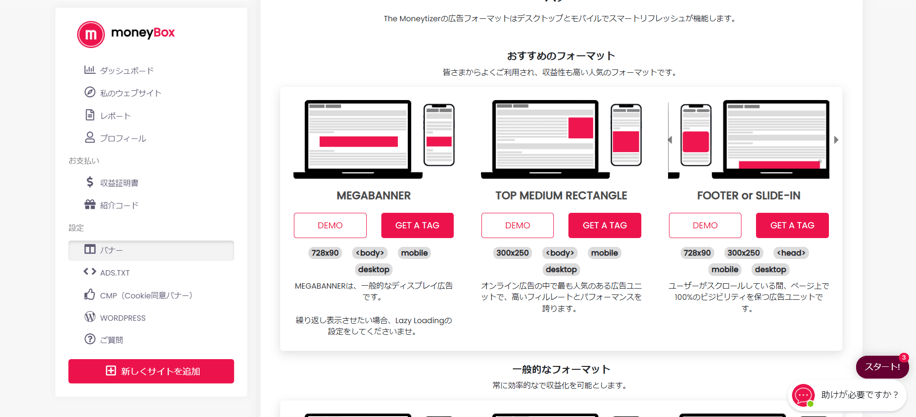
3.14種類ある広告フォーマットの中から、いくつでも好きなフォーマットを選択。

私はとりあえず「おすすめのフォーマット」の中の「TOP MEDIUM RECTANGLE」と「FOOTER or SLIDE-IN」の2種類のみ選択しました。
2025年1月末追記:
おすすめの「MEGABANNER」を、「外観」→「ウィジット」→「広告」を使って「投稿本文中」に追加しました。
バナー広告の貼り方(Cocoonテーマの場合)
どこにどの広告を貼る場合も、まずは選択した広告フォーマットの下にある「GET A TAG」ボタンをクリック。
一部の記事に貼る
一部の記事にのみ広告を貼りたい場合は、アフィリエイト広告を貼るのと同じで、バナーを表示させたい位置に「カスタムHTML」を挿入し、コピーしておいたタグを貼り付け。
すべての記事、またはサイドバー(サイドバースクロール追従)に貼る
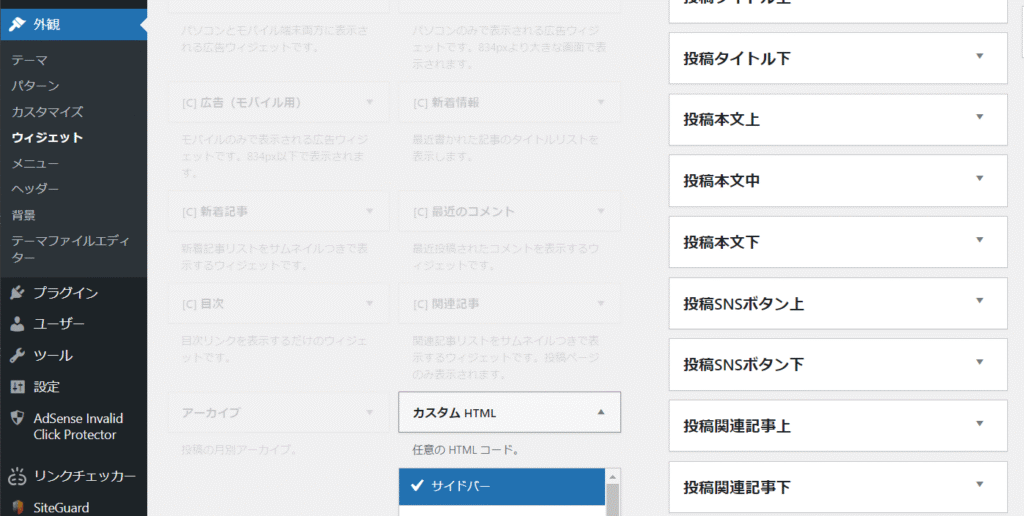
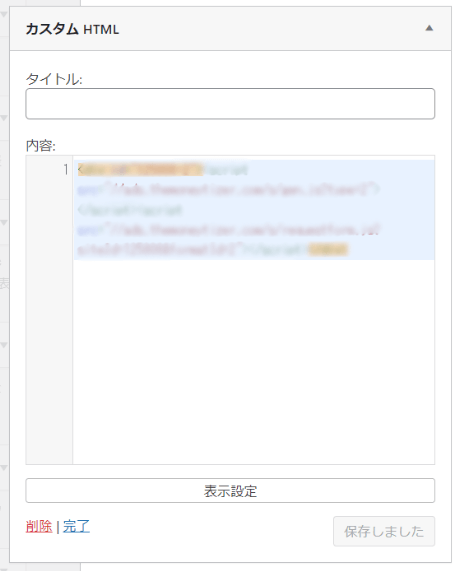
サイトのダッシュボードで「外観」→「ウィジット」→「カスタムHTML」(または「広告」)と進み、バナーを設置したい場所を選択。
「内容」にコピーしておいたタグを貼り付け、「保存」をクリック。

「TOP MEDIUM RECTANGLE」のタグは「サイドバー」に挿入するのがおすすめです。
FOOTER or SLIDE-INを貼る
「FOOTER or SLIDE-IN」は、Googleアドセンスの「全画面広告」や「アンカー広告」のようなもので、上の2つとは貼り方が異なります。
サイトのダッシュボードで「Cocoon設定」→「アクセス解析・認証」→「その他アクセス解析・認証コードの設定」→「ヘッド用コード」にコピーしておいた「FOOTER or SLIDE-IN」のタグを貼り付け。
Googleアドセンスのアンカー広告と「FOOTER or SLIDE-IN」を併用すると…
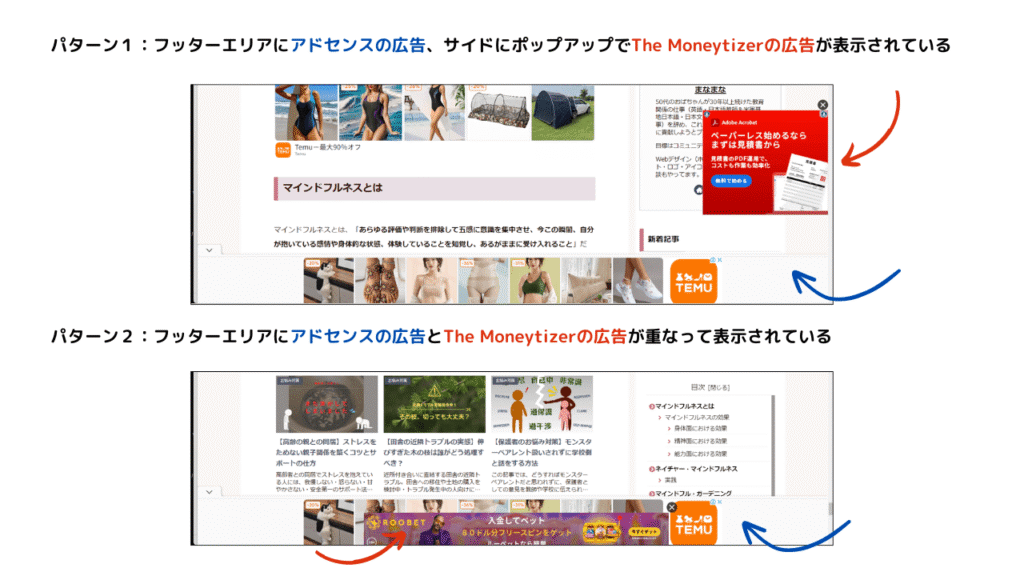

パターン1ならともかく、パターン2は目障りなので、1か月様子を見て、どちらか1つだけにしたほうがいいかな。
最後に
The Moneytizerは、日本でも今後ますます知名度を上げていくと思います。
そして登録者数がまだそれほど多くない今なら、承認審査もそこまで厳しくないのではないでしょうか。
ads.txtやCMPの設定など、Googleアドセンスを使っていない人には面倒に思えるかもしれませんが、アドセンスと違って、The Moneytizerでは日本語でのサポートも充実しています。
- 一定の時間広告が表示されるだけで収益が発生する
- 紹介コード(e1a7c903aeb068db1c00dfea15936f46)を使って登録すれば、承認された時点で5ドルのおまけつき
- 他の広告との併用も可能
- 掲載を中止したいと思えば、いつでもやめられる
The Moneytizerは「何度やってもアドセンスの審査に通らない」「アドセンスやアフィリエイト広告以外にも広告収入を増やしたい」という人に打ってつけの解決策だと思います。